Coincidencia automática del tempo
Los siguientes archivos de audio coincidirán automáticamente con el tempo del proyecto y seguirán cualquier cambio realizado en la pista de tempo global.
Grabaciones de audio realizadas en Logic Pro (7.0 y versiones posteriores)
Por ejemplo, si graba un solo de bajo a 100 bpm, puede cambiar el tempo del proyecto a 120 bpm y el solo de bajo se reproducirá, de forma automática, con el nuevo tempo.
Nota: Esta función solo puede aplicarse al proyecto raíz (el proyecto en el que se crearon los archivos de audio). Si arrastra un archivo grabado en un proyecto concreto hasta otro proyecto utilizando el Finder, el archivo no seguirá el tempo del proyecto. Sin embargo, los archivos copiados entre dos proyectos pueden seguir el tempo del proyecto.
Archivos Apple Loops
Bounces de audio realizados en Logic Pro (7.0 y versiones posteriores)
Nota: Los archivos creados con bounce solo pueden seguir el tempo del proyecto si antes de su creación se encontraba seleccionada la opción “Añadir los archivos resultantes a la bandeja de audio” en el cuadro de diálogo “Bounce”.
Archivos de audio exportados de Logic Pro (7.0 y versiones posteriores)
Nota: Los archivos exportados solo pueden seguir el tempo del proyecto si antes de su creación se encontraba seleccionada la opción “Añadir los archivos resultantes a la bandeja de audio” en el cuadro de diálogo “Exportar”.
Los archivos ReCycle importados también puede seguir el tempo del proyecto. (Consulte Adición de archivos ReCycle a su proyecto).
Los archivos de audio que siguen el tempo del proyecto (y la tonalidad inicial) se indican con el símbolo “Seguir tempo”, tanto en el área Organizar con la pestaña “Bandeja de audio”.
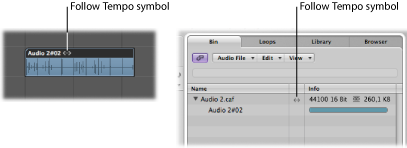
El resto de audio importado requiere el ajuste del tempo del pasaje o del proyecto.
Seleccione el pasaje de audio en el área Organizar y, a continuación, seleccione la opción “Seguir tempo” en la caja “Parámetros de pasaje” del Inspector.
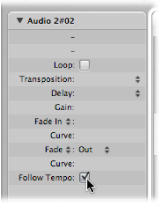
La opción “Seguir tempo” se sincroniza para todos los pasajes que utilizan el mismo archivo de audio.
Nota: La opción “Seguir tempo” no crea un archivo de bucle Apple Loops. Los bucles Apple Loops siguen los cambios de acordes. Si graba un solo sobre un arreglo que incluya Apple Loops con cambios de transposición temporal, tal vez desee seleccionar la opción “Seguir tempo” para el solo, pero no serán de su agrado las dobles transposiciones que aparecerán.
También existe una opción para convertir el audio importado en bucles Apple Loops.
Seleccione Pasaje > “Añadir a la biblioteca Apple Loops” en el área Organizar.
Este método ajusta los transitorios basándose en la información de tempo del proyecto.
Para obtener más información acerca de la creación de bucles Apple Loops, consulte Creación de bucles Apple Loops en Logic Pro.